Cách xem mật khẩu wifi trên điện thoại Android
Đối với hệ điều hành Android 10 trở lên
Đối với các dòng sản phẩm được trang bị Android 10 trở lên, đây là cách xem pass wifi trên samsung không cần root, bạn có thể dễ dàng xem mật khẩu wifi đã kết nối bằng mã QR vô cùng tiện lợi:
Bước 1: Trước hết, bạn mở Wifi, nhấn vào điểm wifi mà bạn đang truy cập. Ngay sau đó, một mã QR sẽ hiển thị trên màn hình.
.jpg)
Bước 2: Sử dụng thiết bị cần nhập wifi và tiến hành quét mã vạch trên, và xem mật khẩu wifi (ví dụ: bạn có thể sử dụng ứng dụng Zalo để quét mã QR)
.jpg)
.jpg)
Đối với hệ điều hành Android dưới 9.0 (không cần tải ứng dụng)
Bước 1: Vào mục Cài đặt, chọn Sao lưu và đặt lại
.jpg)
Bước 2: Chọn Sao lưu
Sau khi truy cập vào tính năng sao lưu của máy, bạn hoàn toàn có thể xem trực tiếp mật khẩu wifi mà không cần tải thêm bất kỳ ứng dụng hay phần mềm thứ ba nào.
Khi thiết bị điện thoại của bạn thực hiện việc sao lưu thì đồng thời, mật khẩu WiFi đã từng truy cập cũng được sao lưu theo. Bạn có thể chọn sao lưu lên bộ nhớ trong hoặc Google Drive.
.jpg)
Bước 3: Sau khi sao lưu xong lên bộ nhớ điện thoại, bạn sẽ truy cập vào thư mục LOST.DIR mặc định để xem các file đã được sao lưu. Bạn sẽ nhìn thấy một file Cài đặt có tên Wi-fi.bak như hình dưới đây. Trường hợp bạn sao lưu lên Google Drive thì file có tên Wi-fi.ba này sẽ được tải lên đó.
.jpg)
Bước 4: Mở file cài đặt này lên và xem các WiFi và mật khẩu đã được lưu.
.jpg)
Đối với hệ điều hành Android dưới 9.0 (sử dụng ứng dụng ngoài)
Nếu cách bên trên hơi phức tạp hoặc dù đã cố gắng thử nhưng vẫn không thành công, bạn có thể sử dụng một ứng dụng bên ngoài để có thể xem mật khẩu wifi. Một ứng dụng mà chúng tôi đề xuất cho bạn là Wifi Password Viewer.
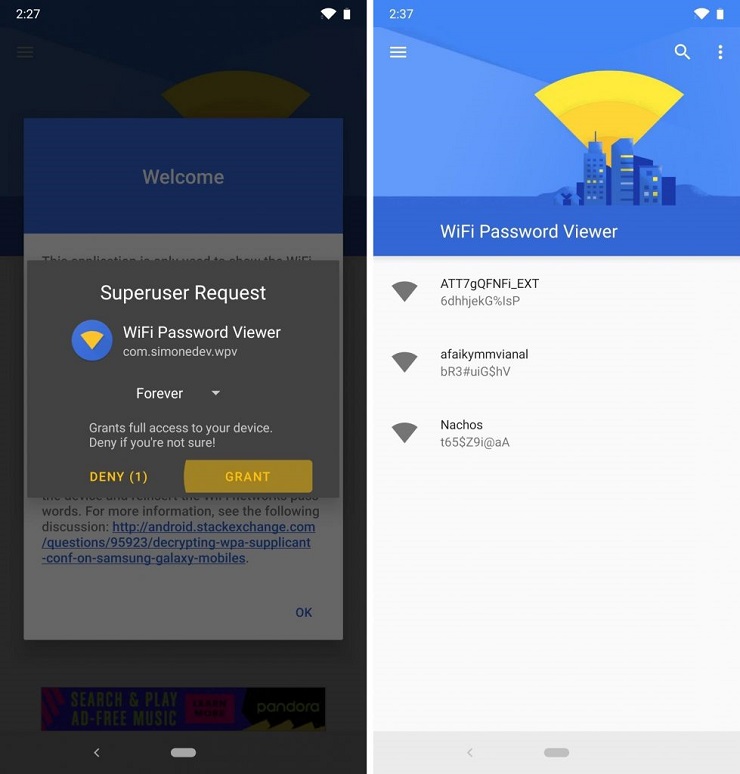
Sau khi tải ứng dụng và khởi chạy, Wifi Password Viewer sẽ hỏi bạn quyền cho phép truy cập vào Superuser. Bạn sẽ cần bấm Grant và để ứng dụng làm việc của nó. Và chỉ sau vài giây, danh sách các wifi mà bạn đã truy cập sẽ hiện ra, cùng với đó là mật khẩu của nó ngay ở dưới. Quá là đơn giản phải không?
Áp dụng các cách trên để xem mật khẩu wifi trên điện thoại Samsung. Bạn hoàn toàn có thể lựa chọn một phương pháp phù hợp với điện thoại của bạn. Đừng quên thường xuyên cập nhật những thông tin mới nhất trên website didonghan.vn.


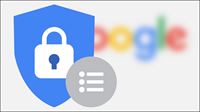

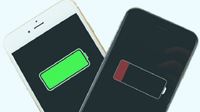






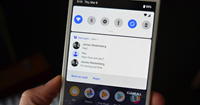















Bình luận